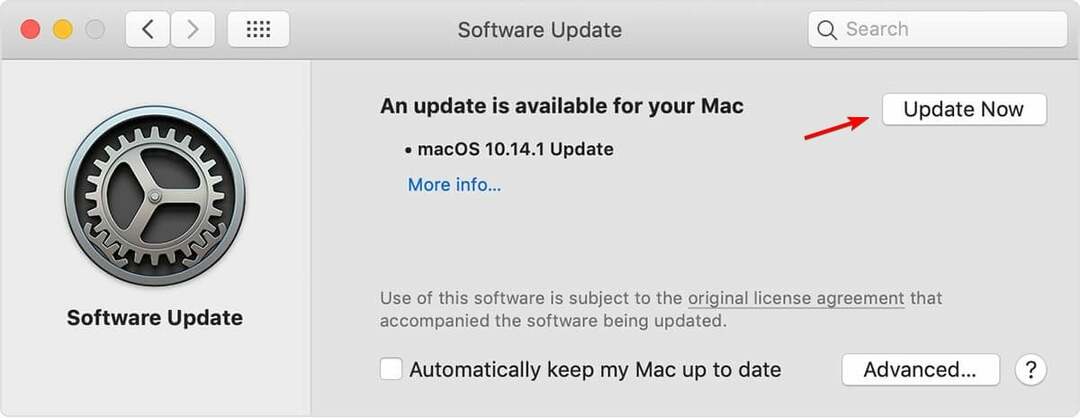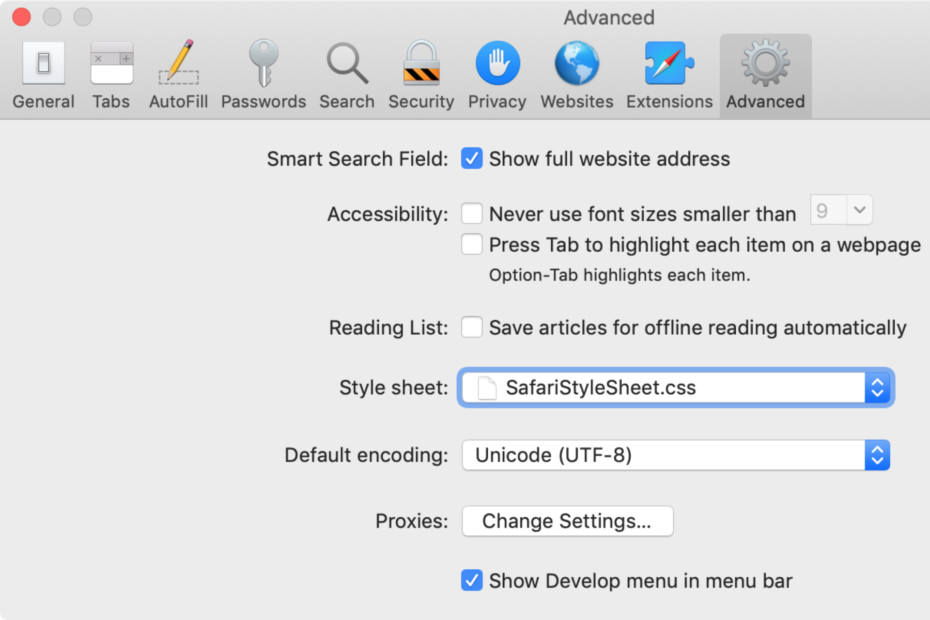- Preden uporabite kakršen koli popravek, še enkrat preverite, ali imate delujočo internetno povezavo.
- Izpusti ali napačno črkovani URL-ji lahko povzročijo, da vaš brskalnik ne more dostopati do strani.
- V skrajnem primeru priporočamo novo namestitev Safarija, če noben od popravkov ne deluje.

- Preprosta selitev: uporabite pomočnika Opera za prenos izhodnih podatkov, kot so zaznamki, gesla itd.
- Optimizirajte uporabo virov: vaš pomnilnik RAM se uporablja učinkoviteje kot v drugih brskalnikih
- Izboljšana zasebnost: vgrajen brezplačen in neomejen VPN
- Brez oglasov: vgrajen blokator oglasov pospešuje nalaganje strani in ščiti pred pridobivanjem podatkov
- Prijazen do iger: Opera GX je prvi in najboljši brskalnik za igranje iger
- Prenesite Opera
Brskalnik Safari je ena najbolj izpopolnjenih možnosti dostopa do interneta; vendar so ljudje včasih naleteli na težavo, ko Safari ni mogel odpreti strani, ker se je strežnik prenehal odzivati.
Čeprav tehnologija vedno zahteva občasno odpravljanje težav, je mnogim uporabnikom tega brskalnika všeč, ker ima dobro oceno zasebnosti in varnosti.
Poleg tega so Safarijeve integracijske zmogljivosti pomemben plus. Brezhibno se sinhronizira z vašimi napravami Apple in omogoča brezhibno integracijo Apple Pay v brskalniku.
V tem članku si bomo ogledali njegovo neodzivno težavo in priporočili najboljše popravke.
Čeprav je brskalnik Apple, lahko tudi uporabniki sistema Windows prenesite in namestite brskalnik Safari.
Kaj pomeni, ko Safari pravi, da se je strežnik prenehal odzivati?
Safari ne more odpreti spletnega mesta, ker strežnika ni mogoče najti, kot je navedeno v uvodu, kar je pogosta težava, s katero se srečujejo uporabniki Safarija. Ni pa brez razloga.
Tukaj je nekaj razlogov:
- Dostop do interneta je omejen.
- Nepravilen naslov spletnega mesta ali URL, vključno z napačno črkovanimi in ukaznimi napakami
- Napolnjen predpomnilnik, ki ga je treba očistiti
- Zastarel brskalnik
- Težave s strežnikom imen domen (DNS)
Ne glede na tečaj vam bodo popravki, obravnavani spodaj, pomagali, da se vrnete na pravo pot z brskalnikom Safari.
Pojdimo k temu.
Kaj storiti, ko Safari ni mogel odpreti strani, ker se strežnik ni več odzival?
1. Preverite, ali imate delujoč internet
Prvi korak je, da preverite svojo internetno povezavo, da zagotovite, da deluje in je omogočena. To velja tudi, če se je strežnik prenehal odzivati na iPhone 13, računalnikih Mac, iPadih in precej drugem.
Če naprava ali računalnik ni povezan z delujočim internetom, boste prejeli sporočilo, ki se glasi Safari ne more odpreti strani vsakič.
Najprej se prepričajte, da imate delujočo in ustrezno internetno povezavo; to je pogosto vzrok za težave. Prav tako lahko poskusite naložiti druga spletna mesta ali uporabiti različne internetne storitve, da to preverite.
2. Preverite, ali imate pravilen naslov
- Kliknite naslovno vrstico in potrdite vneseni URL.
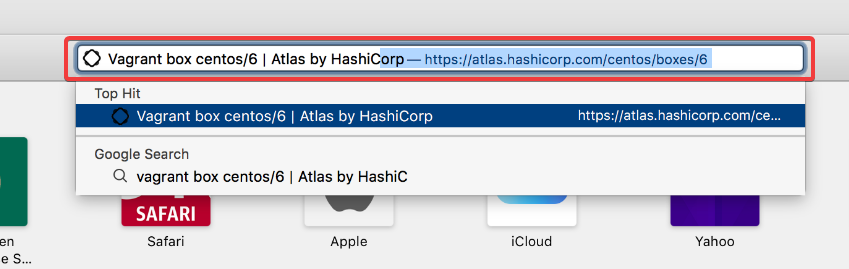
- Če ni pravilen, ga uredite in pritisnite Vnesite.
Drug vzrok za sporočilo o napaki – Safari ni mogel odpreti strani, ker se je strežnik prenehal odzivati – je napačno vneseni URL.
To lahko popravite tako, da dvakrat preverite URL in se prepričate, da je pravilno vnešen.
Stran se morda ne bo odprla zaradi manjše težave, na primer manjkajoče črke ali simbola. Torej ročno vnesite URL in preverite, ali se stran tokrat naloži.
- Bleda luna se ne odziva? Tukaj so 3 enostavni načini za popravilo
- Pale Moon ne shranjuje gesel? 5 načinov za hitro popravilo
3. Počistite predpomnilnik brskalnika
- Odprite brskalnik Safari.
- Izberite Safari v zgornjem levem kotu in med možnostmi izberite Nastavitve.
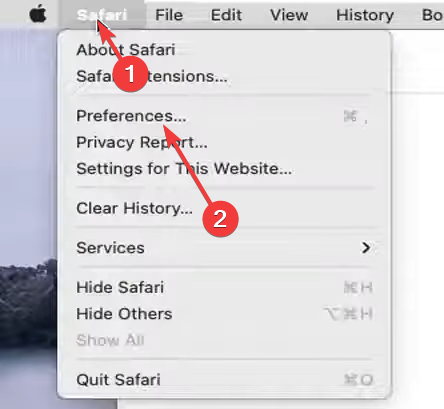
- Kliknite na Zasebnost možnost in možnost Upravljanje podatkov spletnega mesta.
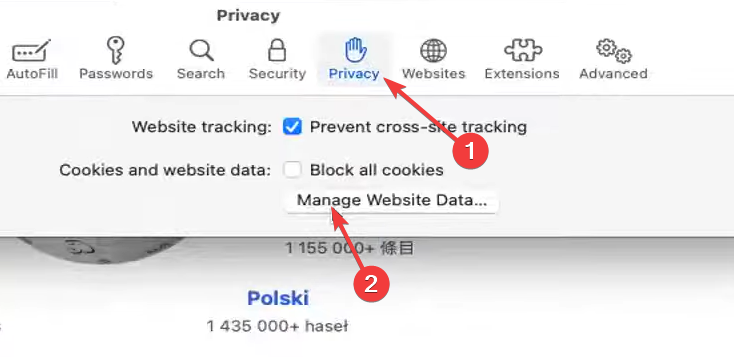
- Na dnu prikazanega pojavnega okna izberite Odstrani vse.
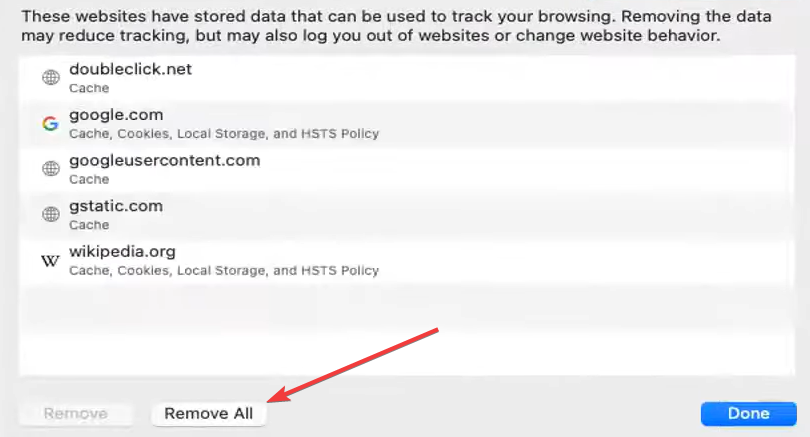
- Kliknite Končano, znova zaženite brskalnik in preverite, ali je težava odpravljena.
Recimo, da se napaka ponavlja, ko ste preverili svoj URL in internetno povezavo; težava je lahko v vašem brskalniku. Na primer, predpomnilnik vašega brskalnika je morda popoln, podatki s predhodno obiskanih spletnih mest pa so v nasprotju.
Čistilec piškotkov drugega proizvajalca vam lahko prihrani veliko časa in težav pri brisanju spornih piškotkov, shranjenih lokalno v vašem računalniku. Funkcija Inteligentno skeniranje piškotkov CCleanerja vam na primer omogoča, da spletne strani, katerih piškotke želite obdržati, dodate v Piškotki za shranjevanje seznam.
Pomaga preprečiti izgubo potrebnih nastavitev za prijavo za spletna mesta, kot so Facebook, Yahoo, Gmail, Twitter in druga. Poleg tega lahko registracija te funkcije Inteligentnega skeniranja piškotkov beleži dejavnosti, ki se izvajajo na določenem mestu v brskalniku.
⇒ Pridobite CCleaner
Če Safari ne bi mogel odpreti strani, ker se je strežnik prenehal odzivati na iPad ali iPhone, bi ti popravki še vedno delovali, čeprav bi se uporabniški vmesnik razlikoval.
To je ena redkih napak, s katerimi se boste soočili pri uporabi brskalnika Safari. Teh popravkov nismo podali v določenem vrstnem redu, vendar priporočamo, da še enkrat preverite svojo internetno povezavo, preden se lotite drugih pravnih sredstev.
Upamo, da boste našli popravke, o katerih smo razpravljali v tem koristnem članku. Sporočite nam v komentarjih.
 Imate še vedno težave?Popravite jih s tem orodjem:
Imate še vedno težave?Popravite jih s tem orodjem:
- Prenesite to orodje za popravilo računalnika ocenjeno odlično na TrustPilot.com (prenos se začne na tej strani).
- Kliknite Začnite skeniranje da poiščete težave z operacijskim sistemom Windows, ki bi lahko povzročile težave z računalnikom.
- Kliknite Popravi vse za odpravljanje težav s patentiranimi tehnologijami (Ekskluzivni popust za naše bralce).
Restoro je prenesel 0 bralci ta mesec.